Содержание
Не можете найти некоторые из установленных приложений или игр на своем телефон самсунг галакси ? Это может произойти, если вы случайно скрыли свое приложение, поместили его в одну из папок приложения или отключили его. Если вы не знаете точную причину, воспользуйтесь приведенными ниже советами по устранению неполадок, чтобы восстановить отсутствующие значки приложений на телефоне Samsung Galaxy.
1. Перезагрузите телефон
Это может показаться простым, но перезагрузка телефона — один из наиболее эффективных способов устранения временных проблем с ним. Если в этом нет ничего серьезного, это должно восстановить отсутствующие значки приложений на вашем телефоне Samsung и сэкономить вам много времени.
Нажмите и удерживайте кнопку питания, чтобы открыть меню питания. Затем нажмите «Перезагрузить».
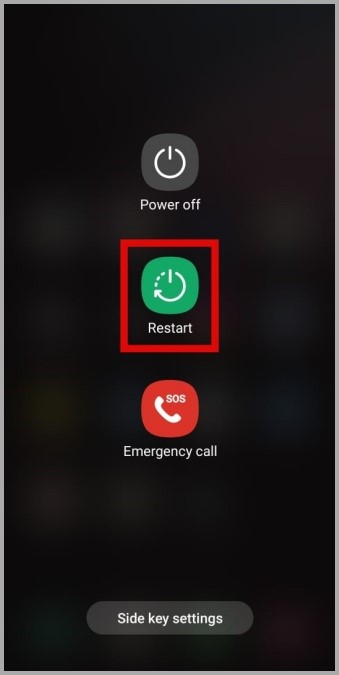
После перезагрузки телефона откройте панель приложений и посмотрите, вернулись ли значки приложений.
2. Проверьте папки приложений
Один пользовательский интерфейс позволяет создавать папки приложений, чтобы лучше упорядочивать свои приложения и игры. Если отсутствующее приложение находится внутри одной из папок приложений, вы не сможете найти его в панели приложений.
Пройдитесь по всем папкам приложений на своем телефоне и найдите недостающее приложение. Найдя его, вы можете перетащить приложение из папки, если хотите.
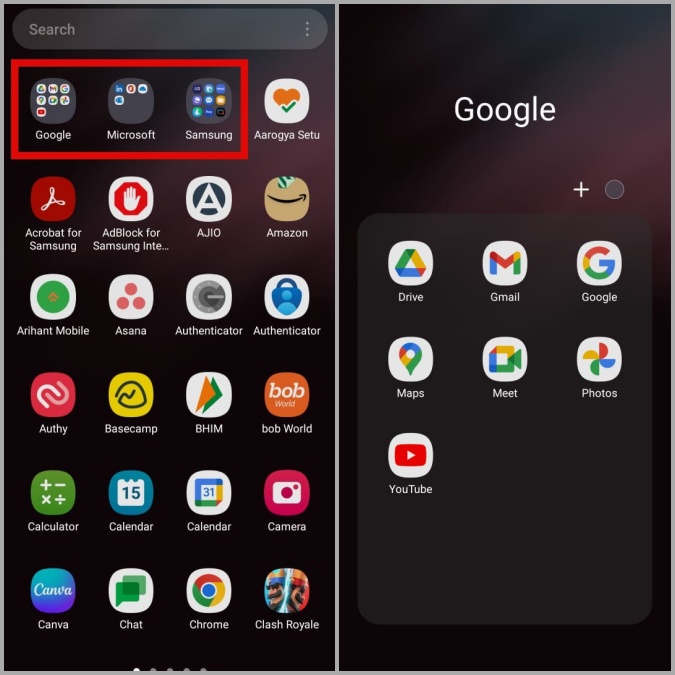
3. Проверьте скрытые приложения
Один пользовательский интерфейс, как и большинство оболочек Android, позволяет скрывать приложения из панели приложений. Если вы ранее скрыли приложение или игру на своем телефоне, вот как вы можете их отобразить.
1. Нажмите и удерживайте в любом месте главного экрана и коснитесь значка Настройки в правом нижнем углу.
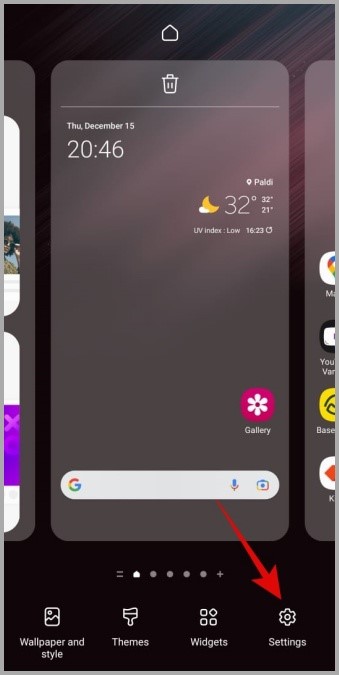
2. Прокрутите вниз и выберите Скрыть приложения на главном экране и экране приложений.
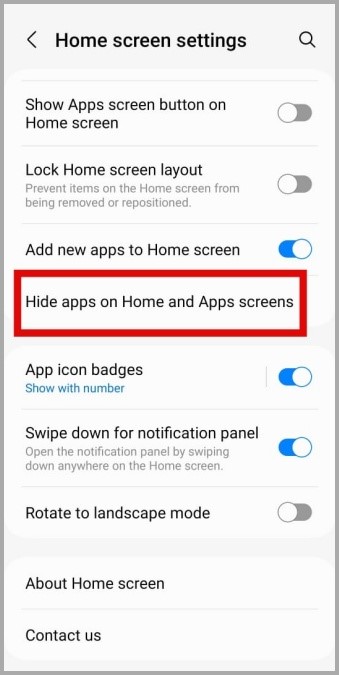
3. В разделе Скрытые приложения нажмите на символ красный минус рядом со значком приложения, чтобы отобразить его. Затем нажмите Готово внизу.
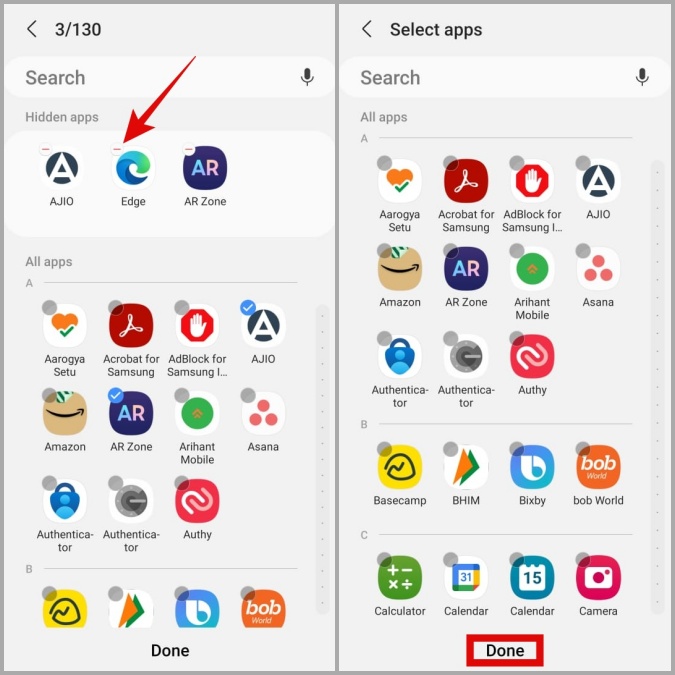
4. Восстановить отключенные приложения
Еще одна причина, по которой приложение, особенно системное, такое как Play Store, может не отображаться на вашем телефоне Samsung, заключается в том, что вы ранее отключили его. В этом случае вы можете использовать следующие шаги, чтобы повторно включить приложение на своем телефоне.
1. Откройте меню Настройки на своем телефоне и выберите Приложения.
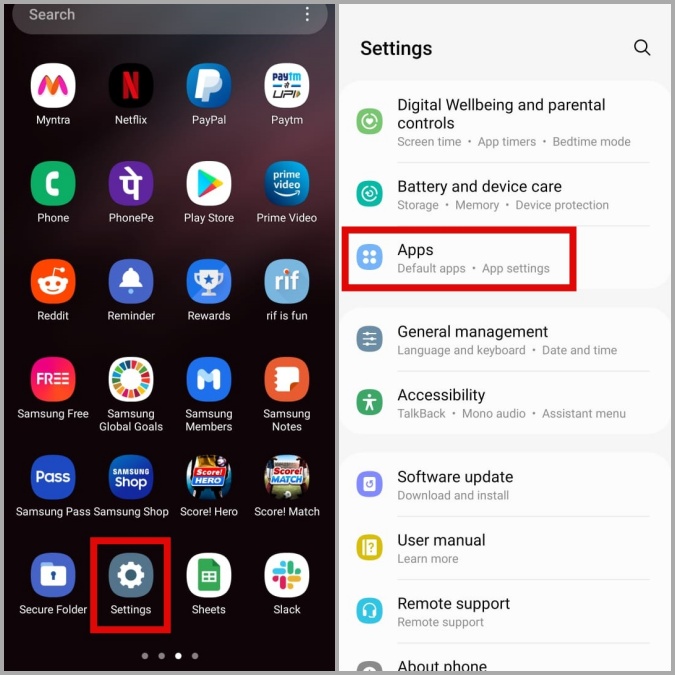
2. Прокрутите вниз или воспользуйтесь инструментом поиска, чтобы найти свое приложение в списке, и нажмите на него. Затем нажмите кнопку Включить внизу.
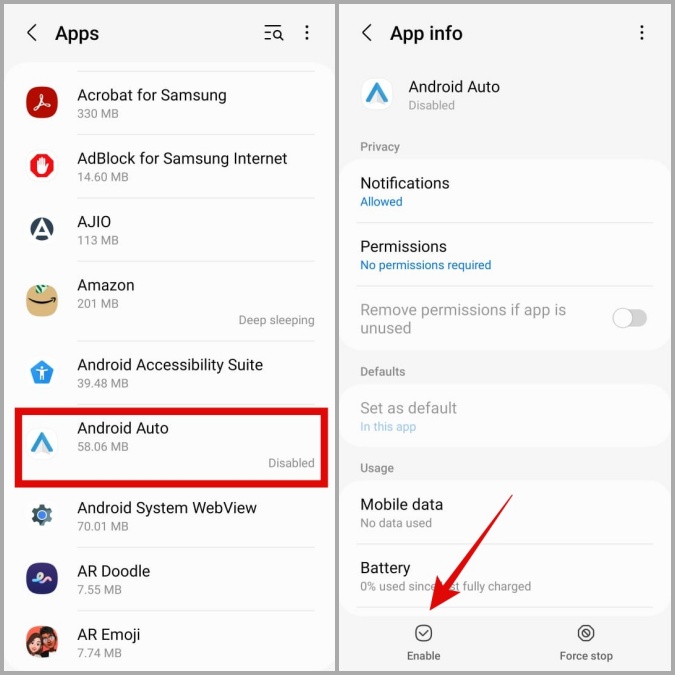
После включения приложение должно появиться на панели приложений.
5. Используйте Play Store, чтобы проверить, установлено ли приложение
Если проблема с отсутствием значка приложения ограничивается одним или двумя приложениями, убедитесь, что вы случайно не удалил эти приложения со своего телефона.
Откройте Google Play Store и найдите приложение, которого нет на вашем телефоне. Если вы видите кнопку Установить, возможно, вы ранее удалили приложение со своего телефона. Если вы видите кнопку Открыть, нажмите на нее, чтобы получить доступ к приложению или игре.
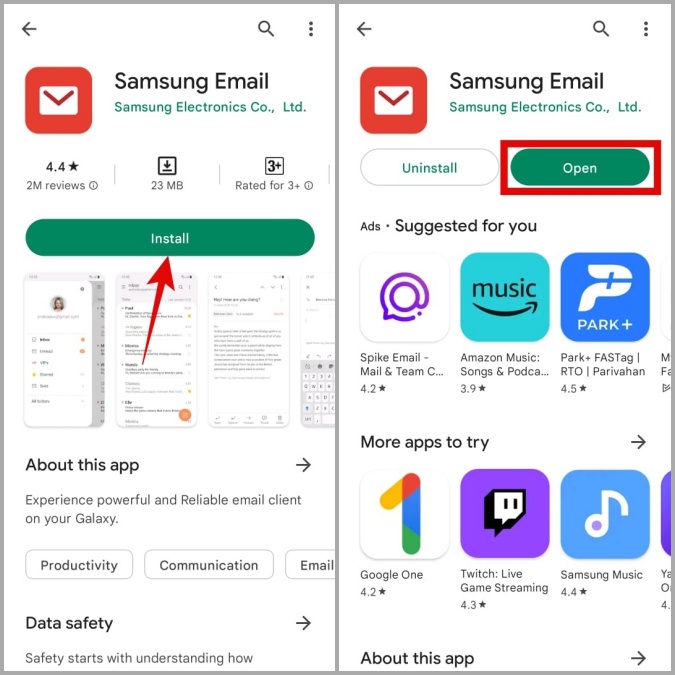
6. Отключить лаунчер игр
Когда вы включаете Программа запуска игр на телефоне Samsung Galaxy , он автоматически обнаруживает все игры, установленные на вашем телефоне, и помещает их в одно место. Это может заставить вас поверить, что загруженные вами игры отсутствуют на вашем телефоне.
Если вы хотите, чтобы все ваши игры отображались на панели приложений, отключите Game Launcher, перейдя в Настройки >Дополнительные функции >Game Launcher.
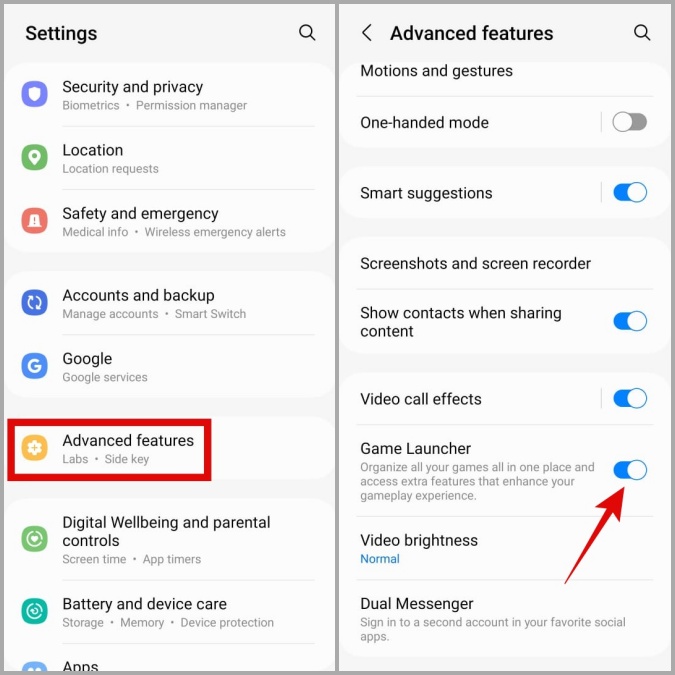
7. Устраните проблемы с пользовательским пакетом значков или измените его
Используете ли вы собственный пакет значков на своем телефоне? В этом случае некоторые значки ваших приложений могут выглядеть по-другому или вообще не отображаться. Вот что вы можете сделать, чтобы это исправить.
1. Нажмите и удерживайте значок приложения, а затем коснитесь значка информации в появившемся меню.
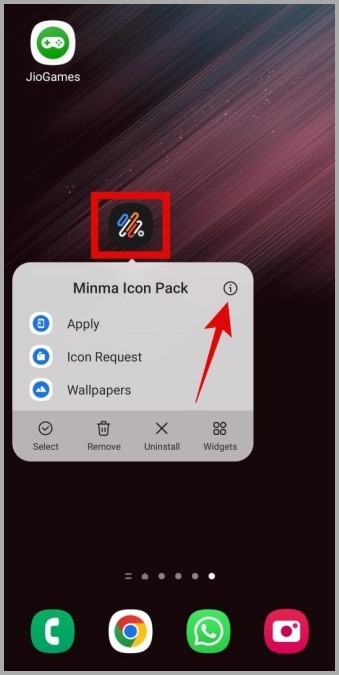
2. Перейдите в раздел Хранилище и нажмите кнопку Очистить кеш внизу.
![]()
Если очистка кэша значков не помогает, попробуйте переключиться на значки телефона по умолчанию и посмотреть, решит ли это проблему.
8. Очистить данные кэша приложения Launcher
Иногда проблемы со стандартным приложением запуска вашего телефона также могут привести к исчезновению значков приложений. В большинстве случаев такие проблемы можно решить, удалив временные файлы, собранные приложением запуска.
1. Откройте приложение Настройки и выберите Приложения.
2. Прокрутите вниз, чтобы найти в списке свое приложение запуска, и нажмите на него.
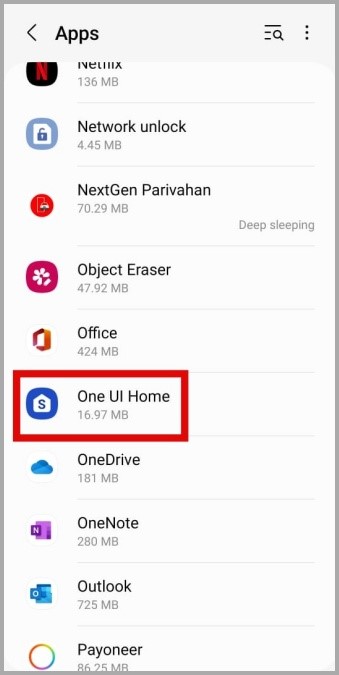
3. Перейдите в раздел Хранилище и нажмите кнопку Очистить кеш внизу.
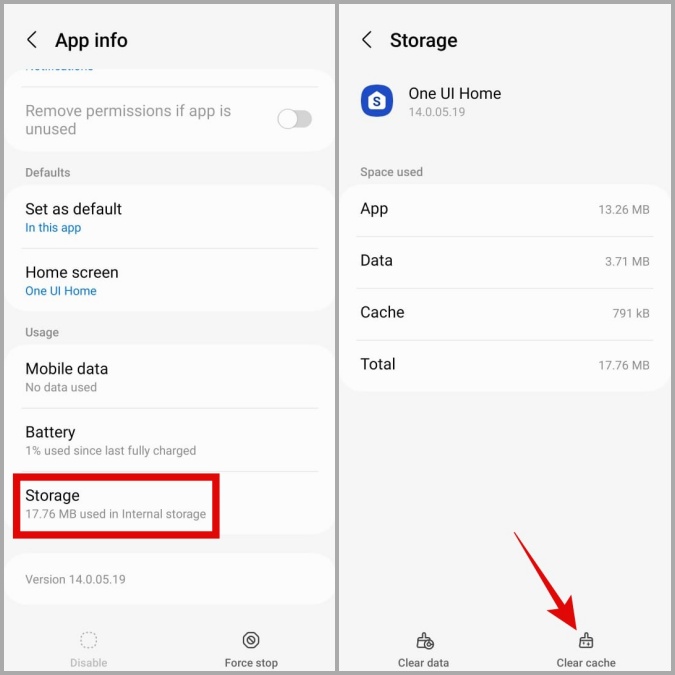
9. Изменить приложение запуска по умолчанию
Если очистка кеша не помогает, возможно, проблема в используемом вами приложении запуска. Возможно, недавнее обновление испортило значки приложений, или приложение запуска по какой-то причине не может обнаружить установленные вами приложения. Вы можете попробовать изменить значение по умолчанию приложение-лаунчер на вашем телефоне и посмотреть, сработает ли это.
1. Откройте приложение Настройки и выберите Приложения.
2. Нажмите Выбрать приложения по умолчанию.
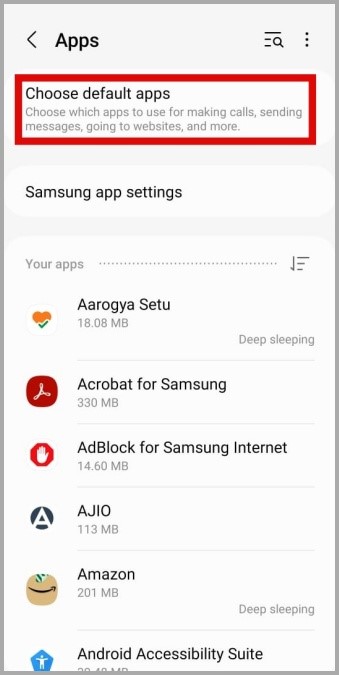
3. Нажмите Главное приложение и выберите другую программу запуска на следующем экране.
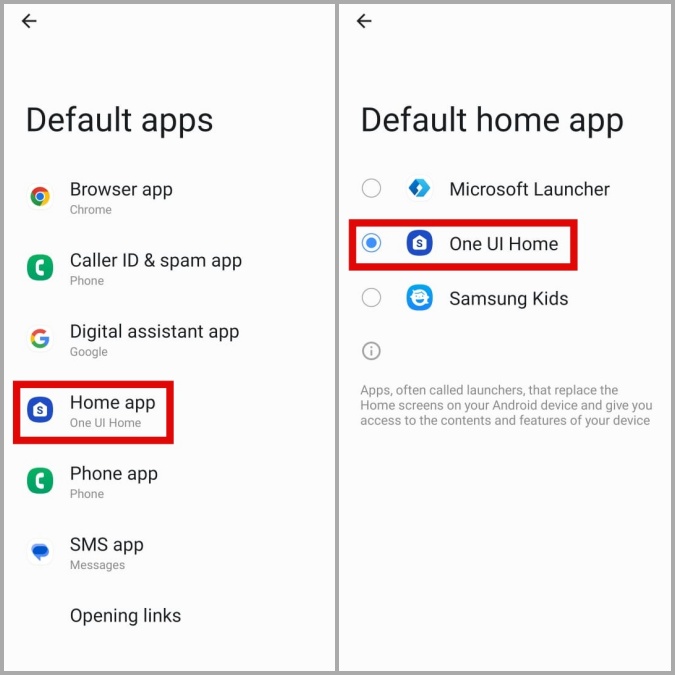
Часто задаваемые вопросы
Могу ли я открыть приложение, которого нет в панели приложений?
Вы можете использовать Google Ассистент или Биксби на своем телефоне, чтобы быстро запустить приложение, у которого нет значка. Для этого вызовите своего виртуального помощника и произнесите вслух следующую команду, чтобы запустить приложение: открыть [имя приложения].
Как включить значок панели приложений на телефоне Samsung Galaxy?
Нажмите и удерживайте в любом месте главного экрана и выберите Настройки. Затем включите переключатель Показывать кнопку экрана приложений на главном экране.
Вы упускаете самое важное
Применив вышеуказанные исправления, вы сможете вернуть отсутствующие значки приложений на телефоне Samsung Galaxy. Сделав это, узнайте, как можно настройте значки приложений на своем телефоне Samsung придать им новый вид.